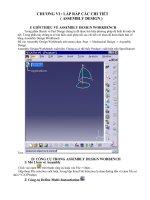Hướng dẫn lắp ráp các chi tiết với CATIA phần 3 doc
Bạn đang xem bản rút gọn của tài liệu. Xem và tải ngay bản đầy đủ của tài liệu tại đây (352.17 KB, 6 trang )
Ch Default mode cho phép ta t các cp Constraint c lp vi nhau.
Trên thanh công c Constraint Creation, chn Default mode
.
Double Click vào Offset Constraint trên thanh công c, chn hai mt phng song song t
Constraint. Hp thoi Constraint Creation xut hin, Click vào OK hoàn thành kích thc th nht. Sau
khi Click vào OK lnh Offset Constraint vn còn c kích hoi. Ta có th chn tip các cp mt phng
khác t Constraint. Các Constraint to thành c lp vi nhau.
b. Chain Mode
.
Chain Mode cho phép ta to nhng Constraint có liên kt vi nhau, m cui ca Constraint trc là
m u ca Constraint sau.
Trên thanh công c Constraint Creation, chn Chain Mode
.
Double Click vào Offset Constraint
trên thanh công c, chn hai mt phng song song t
Constraint. Hp thoi Constraint Creation xut hin, Click vào OK hoàn thành kích thc th nht. Sau
khi Click vào OK lnh Offset Constraint vn còn c kích hoi. Ta có th chn tip phng khác t
Constraint.
c. Stack MOde
.
Stack mode cho phép to các Constraint liên tip có chung nhau mt m u, các m cui khác nhau.
Trên thanh công c Constraint Creation, chn stack Mode
.
Double Click vào Offset Constraint trên thanh công c, chn hai mt phng song song t
Constraint. Hp thoi Constraint Creation xut hin, Click vào OK hoàn thành kích thc th nht. Sau
khi Click vào OK lnh Offset Constraint vn còn c kích hoi. Ta có th chn tip phng khác t
Constraint.
15/ Sö dông l¹i 1 parttern ( Reuse Parttern )
(M file: Pattern.CATProduct).
Trong phn Part Design chúng ta ã làm quen vi các công c Pattern: Rectangular Pattern, Circular
Pattern, User Pattern. Trong phn Assembly Design này chúng ta có công c Reuse Pattern có tác
ng s dng li các Pattern ã to trong Part Design.
Click vào Reuse Pattern
trên thanh công c. Hoc vào Insert > Reuse Pattern. Hp thoi Instantiation
on a pattern xut hin.
Sau khi xut hin hp thoi, ta chn mt Pattern và mt Component làm i tng thc hin lnh (trong ví
này chúng ta chn Rectpattern.1 và Part2(Part2.1) làm i tng thc hin lnh).
Nhp các thông s cho hp thoi:
- Keep link with Pattern: Gi liên kt vi Pattern ban u. Khi chc nng này c kích hot thì mi
thay i trên Pattern ban u s dn n s thay i trên Pattern mi. Ta có thnh ngha cách
xác nh v trí các i tng mi to thành:
+ Pattern’s Definition: V trí ca các i tng mi trùng vi v trí ca các Pattern ban u.
+ Generate Constraints: To các ràng buc cho các i tng mi. Khi t ch này, nu ta Click
vào nút Clear thì toàn b các Constraint s b xóa.
- Pattern: Ô Pattern thông báo các thông s v Pattern: Tên Pattern, si tng c to thành bi
Pattern, tên Component cha Pattern.
- Component to Istantiate: Thông báo tên ca Component s dng trong lnh Pattern.
- First Instance on Pattern: La chn cách to i tng u tiên trong Pattern.
+ reuse the original component: i tng dùng to Pattern c dùng luôn làm i tng u
tiên.
+ create a new instance: To mt i tng mi làm i tng u tiên. i tng ban u vn còn
và tn ti song song vi i tng mi u tiên.
+ cut & paste the original component: i tng u tiên c to thành bng cách ct và dán i
ng ban u. Nh vy i tng ban u s mt.
- Put new Instance in Flexible Component: t các i tng mi trong cùng mt Component.
iv / di chuyÓn ®èi t-îng trong assembly
1/ Di chuyÓn c¸c ®èi t-îng ( Manipulating Components )
(M file: MovingComponents02.CATProduct).
Công c Manipulation dùng di chuyn các i tng trong Assembly. i tng dch chuyn
phi thuc Component ang c kích hot.
Click vào Manipulation trên thanh công c
. Hp thoi Manipulation Parameter xut hin.
dng hp thoi:
- Trong hp thoi ta có th thy biu tng ca các dch chuyn mà ta có th thc hin c:
+ Dc trc: X, Y, Z, hoc mt trc do ta chnh.
+ Trt trên mt phng: XY, YZ, ZX, hoc mt phng do ta chnh.
+ Xoay quanh trc: X, Y, Z, hoc mt trc do ta chnh.
- thc hin mt dch chuyn ta Click vào biu tng ca dch chuyn ó ri chn i tng trên
màn hình và di chut thc hin dch chuyn.
- With respect to constraints: Cho phép ta di chuyn các i tng trong các ràng buc.
- Click vào OK thoát khi hp thoi.
2/ Di chuyÓn ®èi t-îng theo b-íc nh¶y ( Snapping Components )
(M file: MovingComponents01.CATProduct).
Công c Snap dùng di chuyn i tng theo nhng bc nhy. i tng di chuyn là các
Component còn các i tng dùng xác nh các bc nhy ó là các mt, ng và các m
thuc các Component ó.
Ví d:
- Double Click vào Product2 trên Specification Tree.
- Click vào Snap
trên thanh công c.
- Chn i tng th nht là mt mt thuc CRIC_BRANCH1.
- Chn i tng th hai là mt mt thuc CRIC_BRANCH3.
- Kt qu là mt phng th nht thuc CRIC_BRANCH1 trùng vi mt phng thuc
CRIC_BRANCH3.
- Có th Click vào mi tên màu xanh xut hin trên màn hình o chiu ca CRIC_BRANCH1.
- Click ra ngoài màn hình thoát khi lnh Snap.
3/ Di chuyÓn ®èi t-îng mét c¸ch linh ho¹t (Smart Move )
Công c Smart Move dùng di chuyn i tng mt cách linh hot.
Click vào Smart Move trên thanh công c. Hp thoi Smart Move xut hin, Click vào More trên hp
thoi Smart có dng nh sau:
v/ ph©n tÝch mét l¾p r¸p
Trong phn này chúng ta s tìm hiu các công c phân tích mt bn Assembly.
1/ TÝnh to¸n xung ®ét ( Computing Clash )
(M file: AnalyzingAssembly01.CATProduct).
Mt bn Assembly có th gm rt nhiu các Component khác nhau, gia các Component có th có
các xung t ln nhau (xung t ây có th hiu là hin tng các vt th chèn lên nhau, có mt phn
th tích giao nhau, hay khong cách gia các Component không c m bo). Rt khó cho chúng ta
tìm ra s xung t gia các Component ó.Công c Compute Clash dùng phân tích s xung t ga
các Component trên toàn b bn v.
Trên menu chn Analyze ->
Compute Clash. Hp thoi Clash Detection xut hin.
dng hp thoi Clash Detection:
a. p thoi Cash Detection cho phép ta chn hai i tng phân tích xung t vi nhau (Phi s
ng phím Ctrl chn hai i tng trên Specification Tree). Tên ca hai i tng c chn
xut hin trong hp thoi.
b. Chn kiu phân tích là Clash: Tìm s giao nhau gia các i tng.
- Click vào Apply xem kt qu.
- Result: Xem kt qu.
+ No Interference: Không có s xung t gia các Component.
+ Clash: Có s xung t, vùng i tng xung t s có màu trên màn hình ha.
+ Contact: Các i tng tip xúc vi nhau, hai i tng có màu vàng trên màn hình ha.
c. Chn kiu phân tích là Clearance. Phân tích khong cách gia các i tng, khong cách này
nhp vào ô bên cnh.
- Click vào Apply xem kt qu phân tích.
- Result: Xem kt qu.
+ No Interference: Không có s xung t, khong cách gia hai Component ln hn khong cách nhp
trong hp thoi.
+ Clearance violation: Có s xung t, khong cách gia hai i tng nh hn khong cách nhp
trong hp thoi.Các i tng chuyn thành màu xanh trên màn hình ha.
+ Contact: Khong cách gia hai i tng bng khong cách nhp trong hp thoi. Các i tng
chuyn thành màu vàng trên màn hình ha.
2/ NhËn biÕt c¸c rµng buéc ( Analyzing Contraints )
(M file: AnalyzingAssembly02.CATProduct)
Nh chúng ta ã bit, các Component trong bn Assembly c liên kt vi nhau bi các Constraint.
i mt bn Assembly có nhiu Component thì s lng các Constraint trong bn v là rt ln. Công c
Analyzing Constraints cho phép chúng ta phân tích các Constraint có trong bn v, qun lý các Constraint
t cách tng th.
Trên menu chn:Analyze > Constraints. Hp thoi Constraint Analysis xut hin.